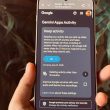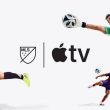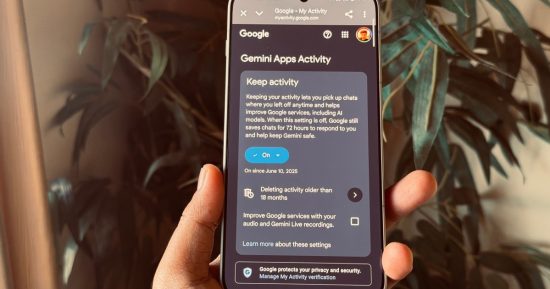Le spectre de la violation de la vie privée des utilisateurs hante à nouveau Google, et cette fois-ci, l’IA est au centre du problème. Plus précisément, l'IA Gemini et sa profonde intégration dans les outils de productivité de Google, tels que Gmail et Meet, ont déclenché un recours collectif alléguant que le chatbot IA suivait illégalement les données privées des utilisateurs.
Le procès affirme que Gemini a été « secrètement » activé dans les applications susmentionnées qui sont fournies avec la suite d'applications de productivité Workspace. Certaines des affirmations formulées dans le procès sont assez accablantes et préoccupantes pour tout utilisateur qui utilise quotidiennement les applications Google pour effectuer son travail. Prenons par exemple ce segment :
« Bien que les utilisateurs n'aient jamais donné à Google leur consentement éclairé pour suivre et stocker leurs communications privées, c'est exactement ce que fait Google, en utilisant Gemini AI pour accéder et exploiter l'intégralité de l'historique enregistré des communications privées de ses utilisateurs, y compris littéralement tous les e-mails et pièces jointes envoyés et reçus dans leurs comptes Gmail. »
Pourquoi est-ce une source d’inquiétude ?
J'utilise l'IA Gemini de Google depuis son arrivée sur mobile et sur le Web. Au cours de la dernière année, Gemini a fait son chemin dans pratiquement tous les produits Google, de Gmail et Calendrier jusqu'à l'application Fichiers sur Android. J'ai fortement poussé ces outils, même lorsqu'ils sont intégrés à des produits tiers tels que Mind Space sur le OnePlus 15.
Mais à la suite du procès, je pense atténuer – ou désactiver Gemini – les applications et logiciels Google pour lesquels je n'ai pas besoin d'intelligence artificielle. Et si vous n’aimez pas intégrer l’IA dans des produits où vous n’en avez pas besoin, vous devriez envisager de suivre la même voie.
Heureusement, la désactivation de Gemini ne nécessite aucun processus ouvertement technique. Au lieu de cela, vous pouvez le désactiver collectivement pour plusieurs applications, telles que Gemini, Drive et Photos, à partir du tableau de bord unifié. Gardez à l'esprit que le processus est différent si vous avez activé l'accès « connecteur » à ces applications pour d'autres produits d'IA tels que ChatGPT ou l'assistant Perplexity AI.
Désactiver Gemini pour d'autres applications
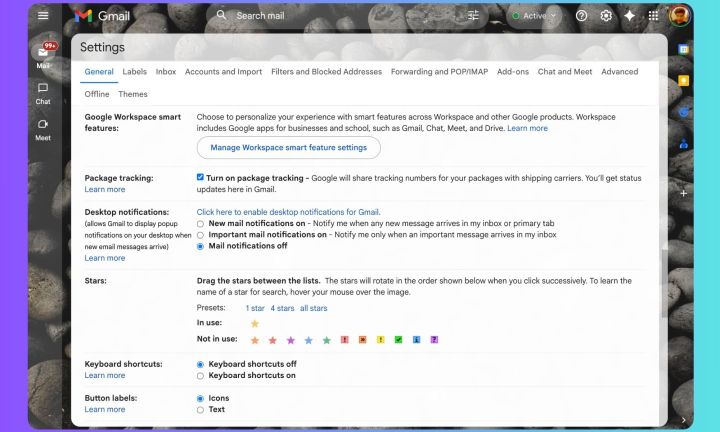
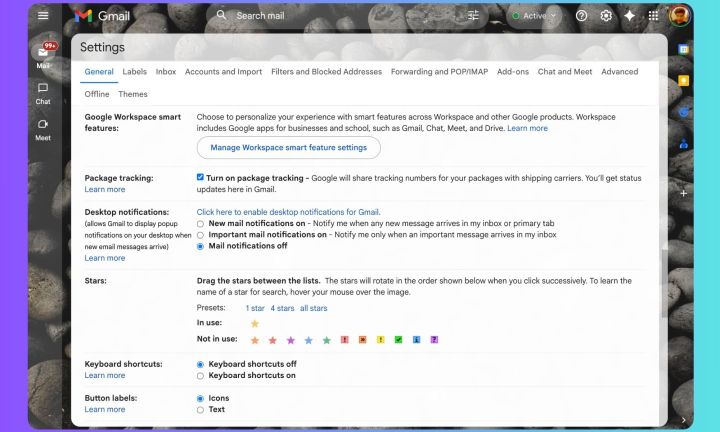
Il existe plusieurs façons de désactiver Gemini. Gmail étant l’un des produits Google les plus utilisés, nous commencerons par là. Pour ce faire, procédez comme suit :
- Ouvrez Gmail sur le Web et dans la rangée supérieure, cliquez sur l'icône Paramètres en forme d'engrenage.
- Dans le panneau latéral qui s'ouvre à côté du bord droit, cliquez sur l'icône Tous les paramètres option.
- Sur le tableau de bord des paramètres unifiés qui s'ouvre, faites défiler vers le bas jusqu'à ce que vous trouviez l'option indiquant Fonctionnalités intelligentes de Google Workspace. Appuyez sur le bouton correspondant en forme de pilule qui dit Gérer les paramètres des fonctionnalités intelligentes de Workspace.
- Ensuite, vous verrez une grande fenêtre contextuelle intitulée Fonctionnalités intelligentes de Google Workspace qui offre un point d'accès unifié pour contrôler Gemini et d'autres fonctionnalités basées sur l'IA dans Gmail, Calendrier, Drive, Meet, etc.
- Si vous souhaitez uniquement désactiver Gemini dans les applications Workspace, appuyez pour désactiver la première bascule. Mais si vous souhaitez également que Gemini arrête d'extraire des données d'autres produits Google pour vous donner des réponses plus personnalisées, désactivez également la deuxième bascule en dessous.
Où d’autre devez-vous chercher la Gemini-fication ?
Chrome est une autre application qui fait partie des produits Google les plus utilisés sur mobile et sur ordinateur. Naturellement, il a été doté de nombreuses fonctionnalités basées sur l’IA, telles que la recherche conversationnelle et le mode IA.
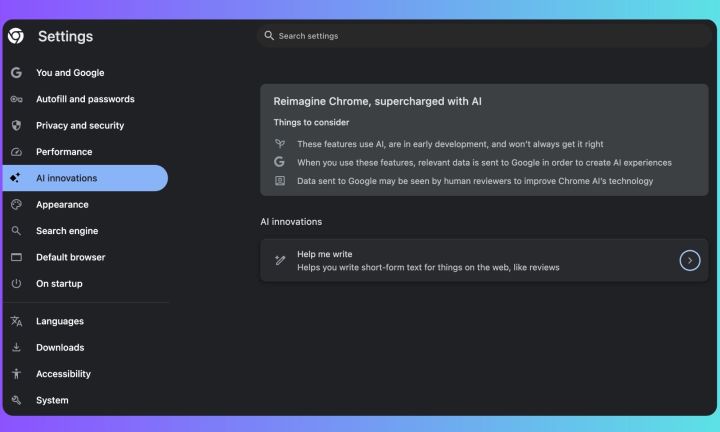
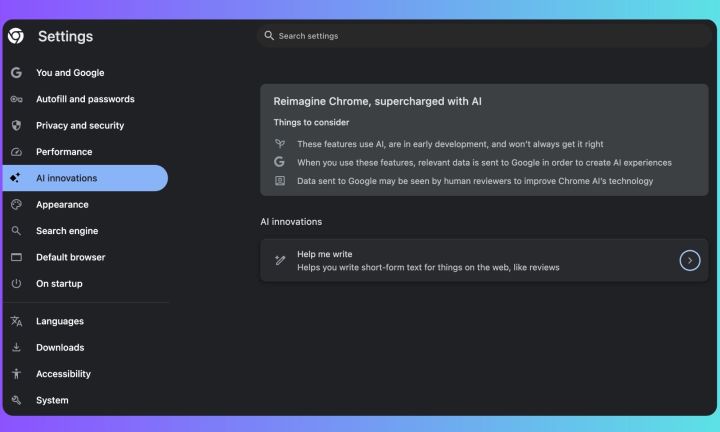
Pour désactiver ces expériences, rendez-vous dans la section des paramètres de Chrome et désactivez toutes les bascules que vous voyez sur la page AI Innovations. Selon la région dans laquelle vous vous trouvez, vous verrez peut-être plus d'options, telles que Gemini dans Chrome et une recherche d'historique basée sur l'IA.
Google a également activé Gemini dans l'application Photos. En fait, l’IA est désormais également profondément intégrée à l’expérience de retouche photo. Si vous avez un Google Pixel 10 Pro entre vos mains, Gemini alimente même vos clics de zoom à longue portée.
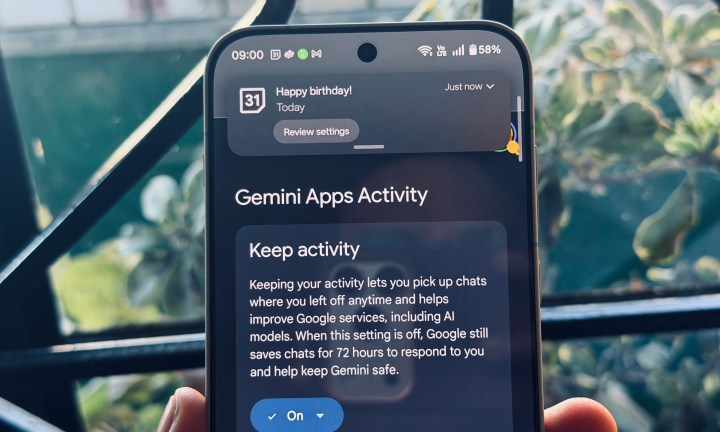
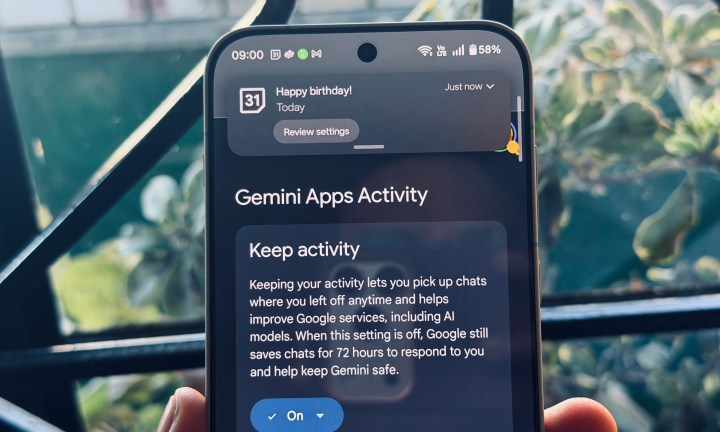
Il va sans dire que les clics de votre appareil photo font partie des données les plus intimes stockées sur votre téléphone. Naturellement, et étant donné l’historique de Google en matière de protection des données des utilisateurs, vous ne voudriez pas qu’une IA y jette un coup d’œil, ou pire, qu’elle utilise le matériel pour former des modèles d’IA.
Malheureusement, il n'existe aucun moyen direct de le désactiver dans l'application Photos. Au lieu de cela, vous pouvez choisir de désactiver la journalisation par Gemini de votre activité dans différentes applications. Pour ce faire, suivez ces applications :
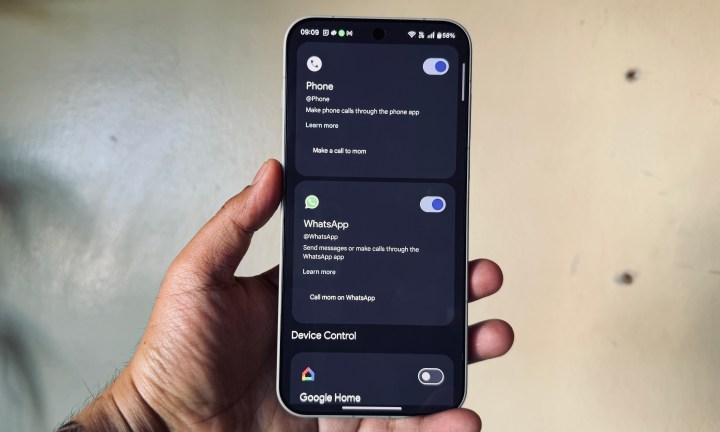
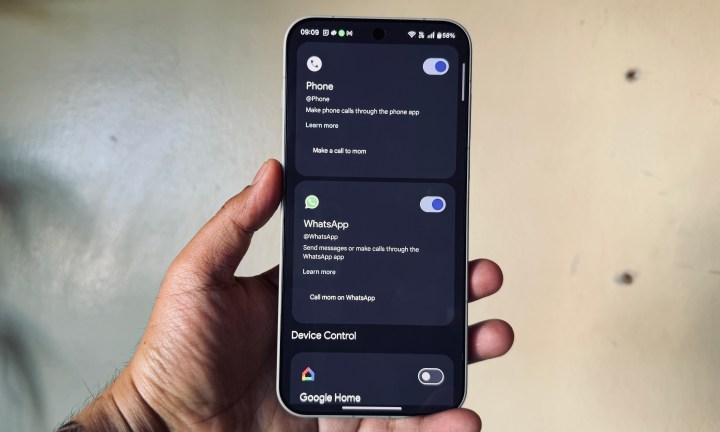
- Ouvrez l'application Gemini sur votre téléphone et appuyez sur l'icône de profil dans le coin supérieur droit.
- Sur la page des paramètres qui s'ouvre, appuyez sur Activité des applications Gemini pour visiter le tableau de bord Web.
- Une fois sur place, vous verrez un Conserver la carte d'activitéet en dessous, vous verrez un bouton en forme de pilule avec une pointe de flèche vers le bas. Appuyez sur le bouton et réglez-le sur « Désactiver ».
Gardez à l’esprit que Gemini est désormais intégré même à des applications tierces, telles que Spotify. Vous souhaiterez peut-être également désactiver cette option. Pour ce faire, ouvrez à nouveau l'application Gemini sur votre téléphone et suivez ces étapes :
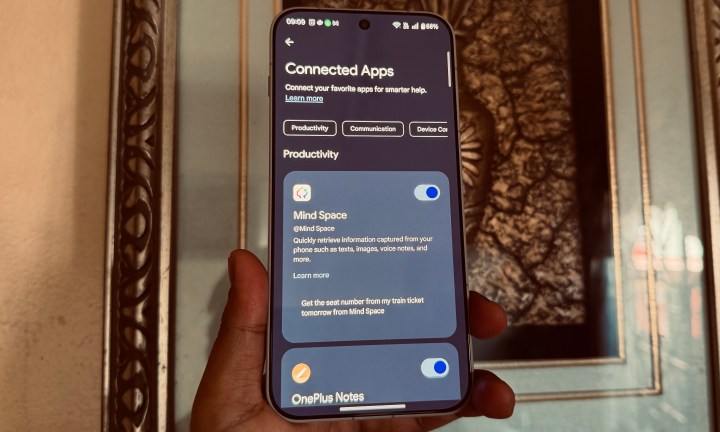
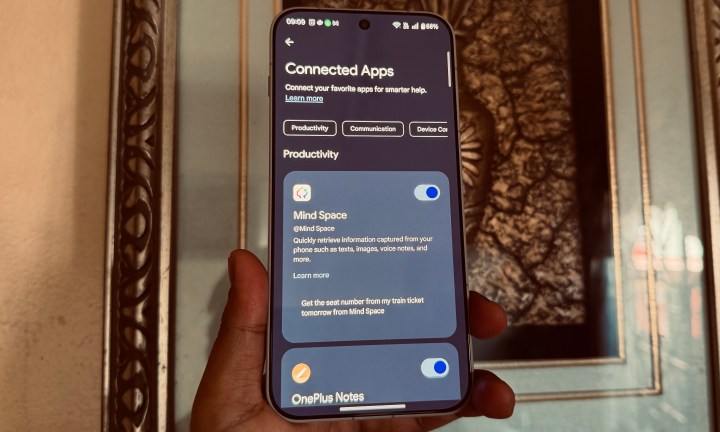
- Appuyez sur l'icône de profil dans le coin supérieur droit pour ouvrir la page Paramètres.
- Ici, vous verrez une option appelée Applications connectées.
- Une fois que vous aurez appuyé dessus, vous serez redirigé vers une page où vous verrez une liste de toutes les applications auxquelles Gemini a accès.
- Vous trouverez des applications comme Google Keep et Tasks parmi la bannière Google Workspace. Désactivez cette bascule.
- Faites défiler vers le bas et vous trouverez des bascules dédiées pour les messages, le téléphone, WhatsApp, Spotify, les utilitaires (alarme, minuterie, notification, etc.) et Google Home, entre autres. Désactivez-les tous.
Quelles autres mesures pouvez-vous prendre ?
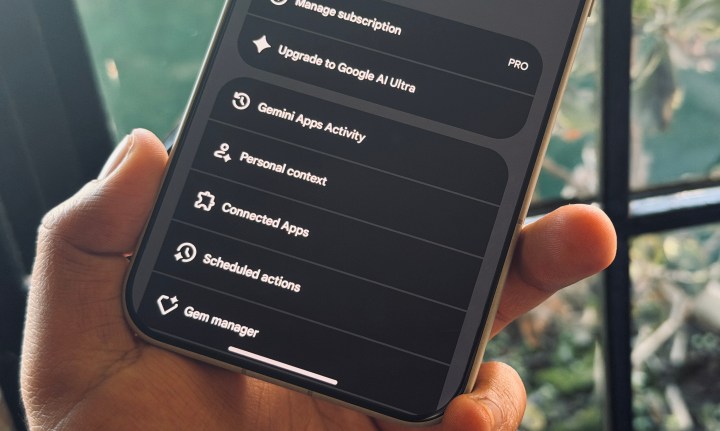
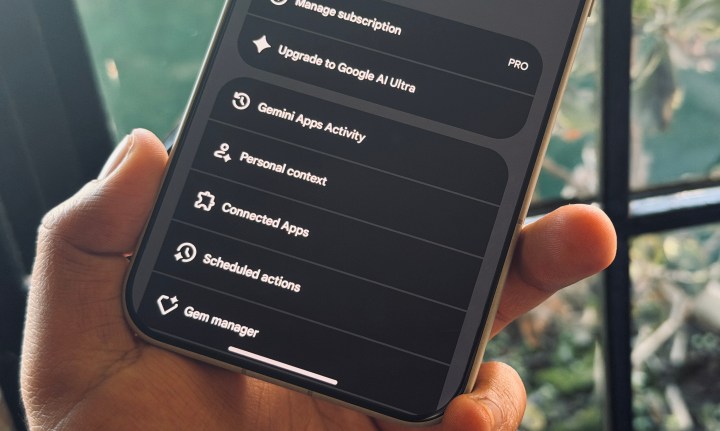
Gemini est livré avec tout un tas d'outils pour les utilisateurs expérimentés. Il peut désormais effectuer des recherches approfondies sur vos e-mails et vos fichiers Drive pour créer des rapports détaillés. En termes simples, même si vous avez désactivé Gemini dans ces applications, évitez de l'utiliser. De plus, même après avoir désactivé la journalisation des activités Gemini, Google peut toujours utiliser vos données d'interaction.
« Les paramètres de Gemini Apps Activity ne contrôlent pas le traitement de vos discussions pour créer des données anonymisées afin d'améliorer les services Google », indique la société sur sa page de politique de confidentialité. Et maintenant que Google remplace activement Google Assistant par Gemini partout, y compris sur vos appareils domestiques intelligents, la surface d'exposition ne fait que s'élargir.
La meilleure façon d’avancer est de le laisser désactivé pour autant d’applications que possible. Et là où vous ne pouvez pas l'éviter, assurez-vous d'avoir vérifié tous les paramètres de confidentialité pour minimiser la collecte et la sauvegarde de vos données personnelles, à condition que cela ne perturbe pas les fonctionnalités de base.